Integração (com o) Calendly
Ao integrar o Pumble com o Calendly, você pode agilizar seu processo de agendamento, tornando-o mais eficiente e conveniente para você e seus clientes ou membros da equipe. Vamos guiá-lo pelas etapas para integrar o Pumble ao Calendly, permitindo que você agende reuniões e compromissos sem esforço em seu espaço de trabalho do Pumble.
Para conectar o Pumble ao Calendly, siga estas etapas:
- Clique no botão +Adicionar aplicativos na parte inferior da barra lateral esquerda

- Clique no botão Instalar ao lado do aplicativo Calendly e uma nova aba será aberta com o formulário de consentimento e as especificações de integração.
É possível que o aplicativo já tenha sido instalado em seu espaço de trabalho por outro usuário, e você precisará autorizá-lo para poder usá-lo. Para fazer isso, clique no botão Autorizar ao lado do nome do aplicativo. - Definir permissões:
- Selecione o espaço de trabalho no menu suspenso
- Revise e selecione informações e mensagens que o Calendly pode acessar
- Especifique as ações que o Calendly tem permissão para executar
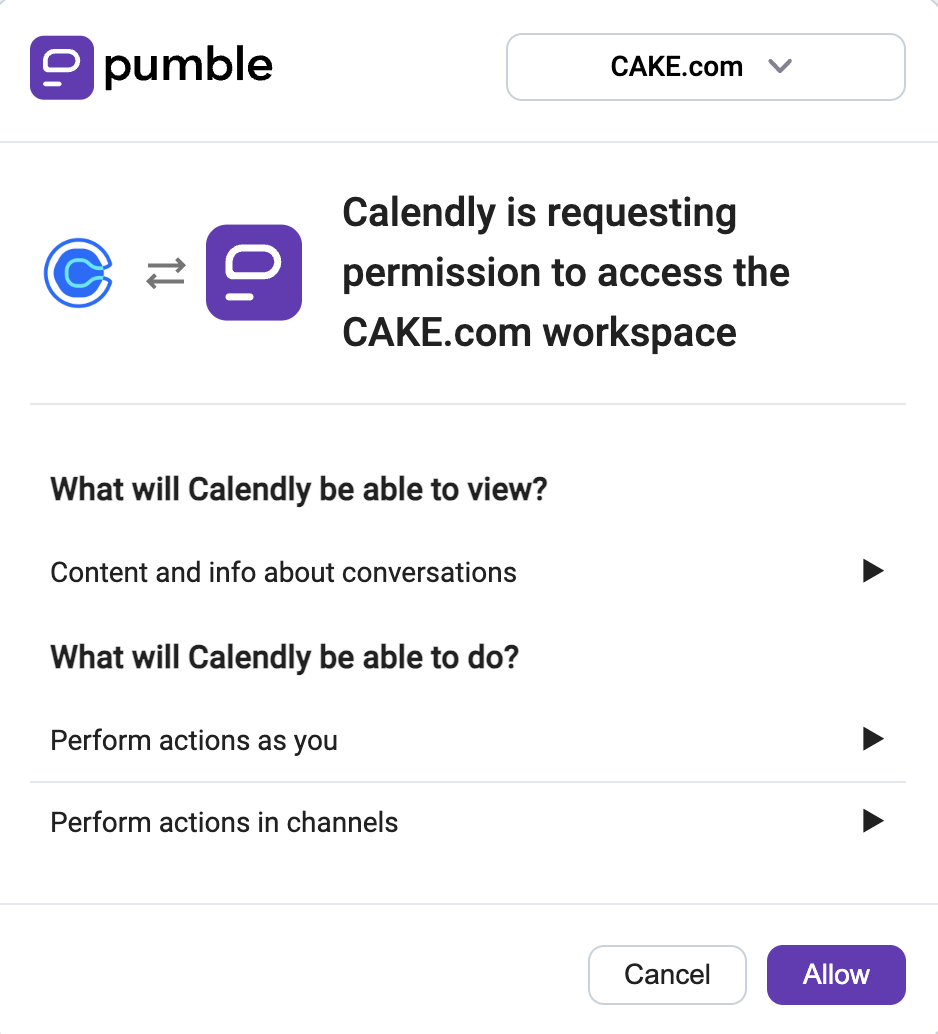
É importante que você esteja logado no espaço de trabalho do Pumble que você escolheu no menu suspenso.
Clique em Permitir para finalizar o processo.
Se você não estiver conectado ao Calendly, será solicitado que você faça login para conectar seu complemento Pumble Calendly à sua conta Calendly.
Para equipes que trabalham remotamente ou em fusos horários diferentes, agendar reuniões pode ser um desafio. Com o Calendly integrado ao Pumble, os membros da equipe podem facilmente reservar horários de reuniões que funcionem para todos, sem a necessidade de longas cadeias de e-mail. As notificações do Pumble alertarão os membros da equipe sobre reuniões futuras, garantindo que todos estejam na mesma página.
Se você tiver uma assinatura paga do Calendly com webhooks habilitados, receberá mensagens do bot do Calendly informando sobre quaisquer eventos agendados ou cancelados em seu espaço de trabalho depois de instalar com sucesso a integração do Calendly em seu espaço de trabalho do Pumble.
Comandos importantes #
Existem algumas ações específicas que podem ser usadas para interagir com a integração do Calendly:
• /calendly events – Lista os eventos
• /calendly share [slug] – Compartilha evento no canal atual
• /calendly logout – Sai da conta do Calendly deste complemento
• /calendly help – Lista todos os comandos válidos que você pode utilizar